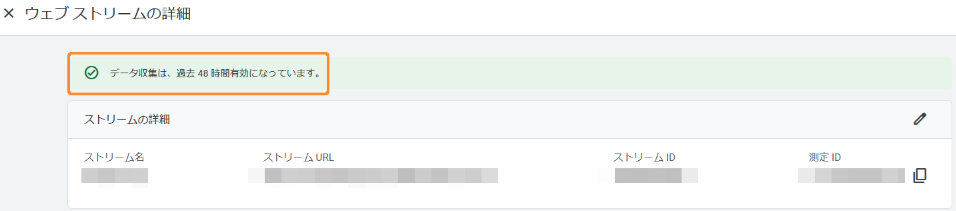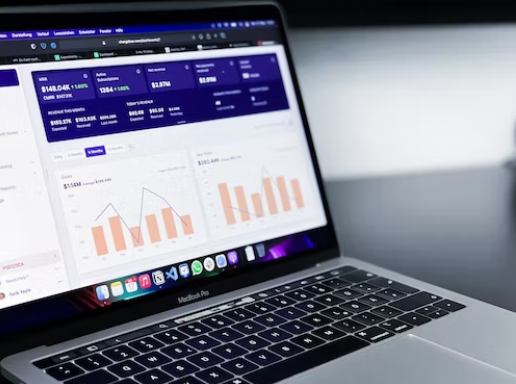
WordPress で、既に登録したサイトのある人対象になります。
(新規でも、それほど手順は変わらないと思います)
私の場合、既に1つ登録されたアカウントです。
登録
Google Analytics4 サイトにアクセスします。
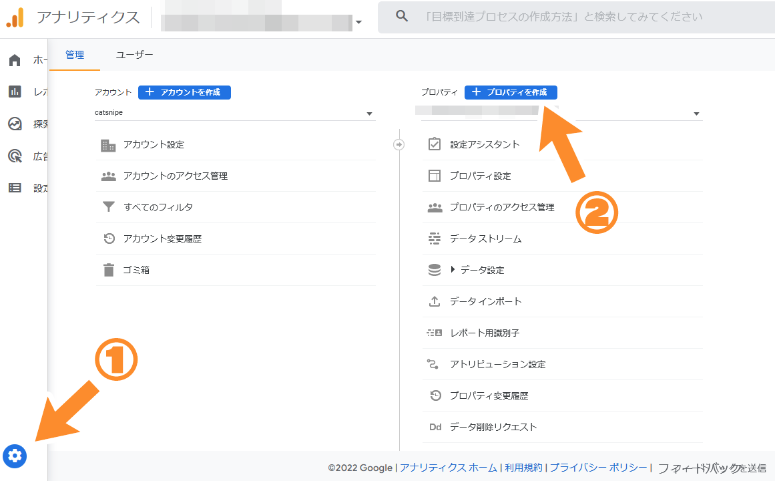
① > ②
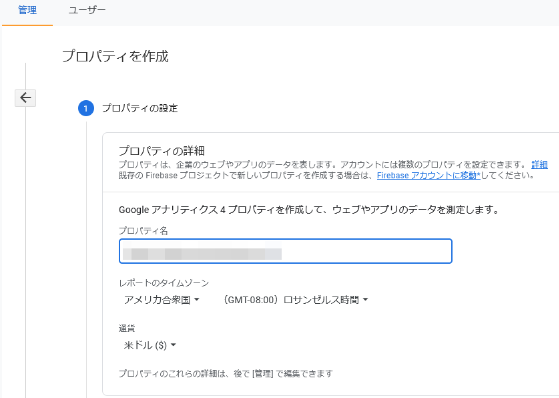
プロパティ名。任意ですが、サイトの名前に近くしておきましょう。
タイムゾーン、通貨はお好みで。
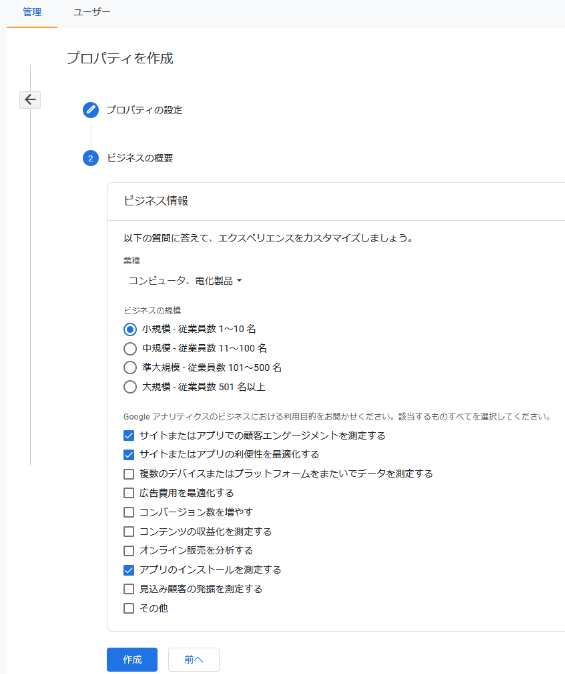
ビジネス情報。該当するものを選択。
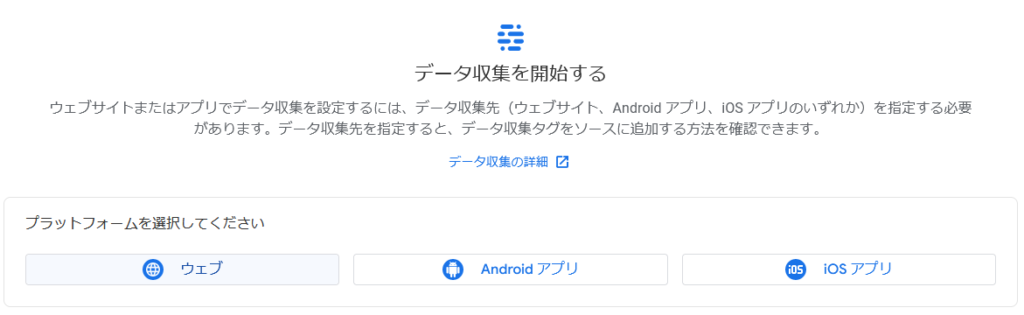
ウェブ
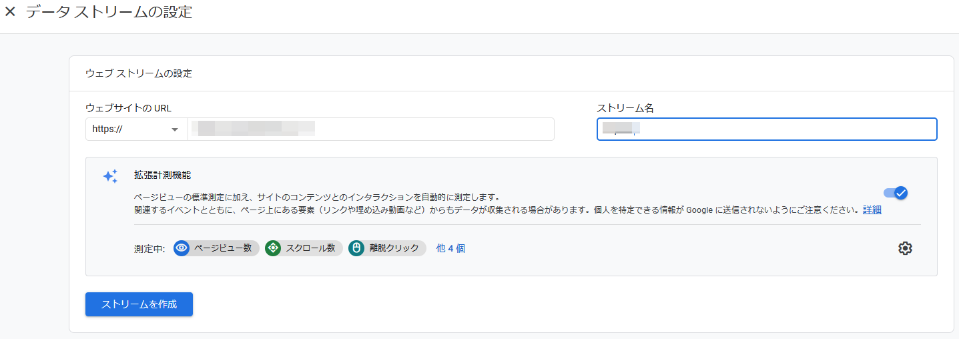
URL は GA4 で管理するサイト。
「ストリーム名=最初に設定したプロパティ名」で構いません。
設置
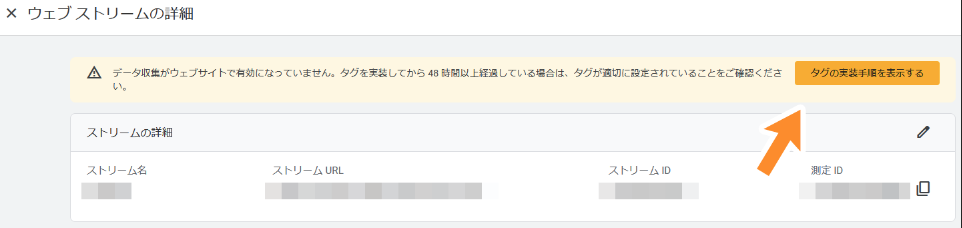
タグの実装手順を表示する
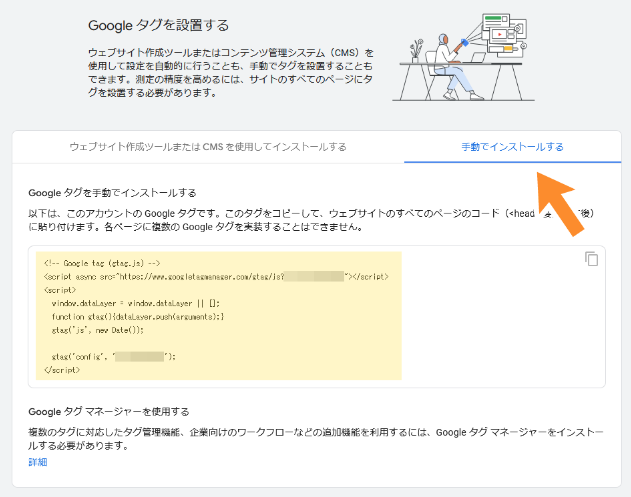
手動でインストールする > タグをコピー
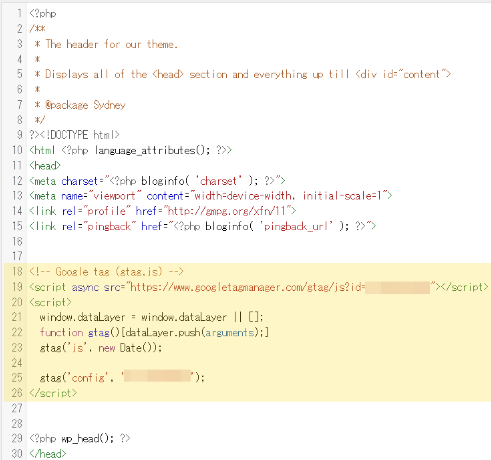
WordPress の header.php、<head>~</head> の間にペースト
設置完了
認識されるまでは最長 48 時間かかるようです。
私の場合、24 時間以内に設定が完了しました。